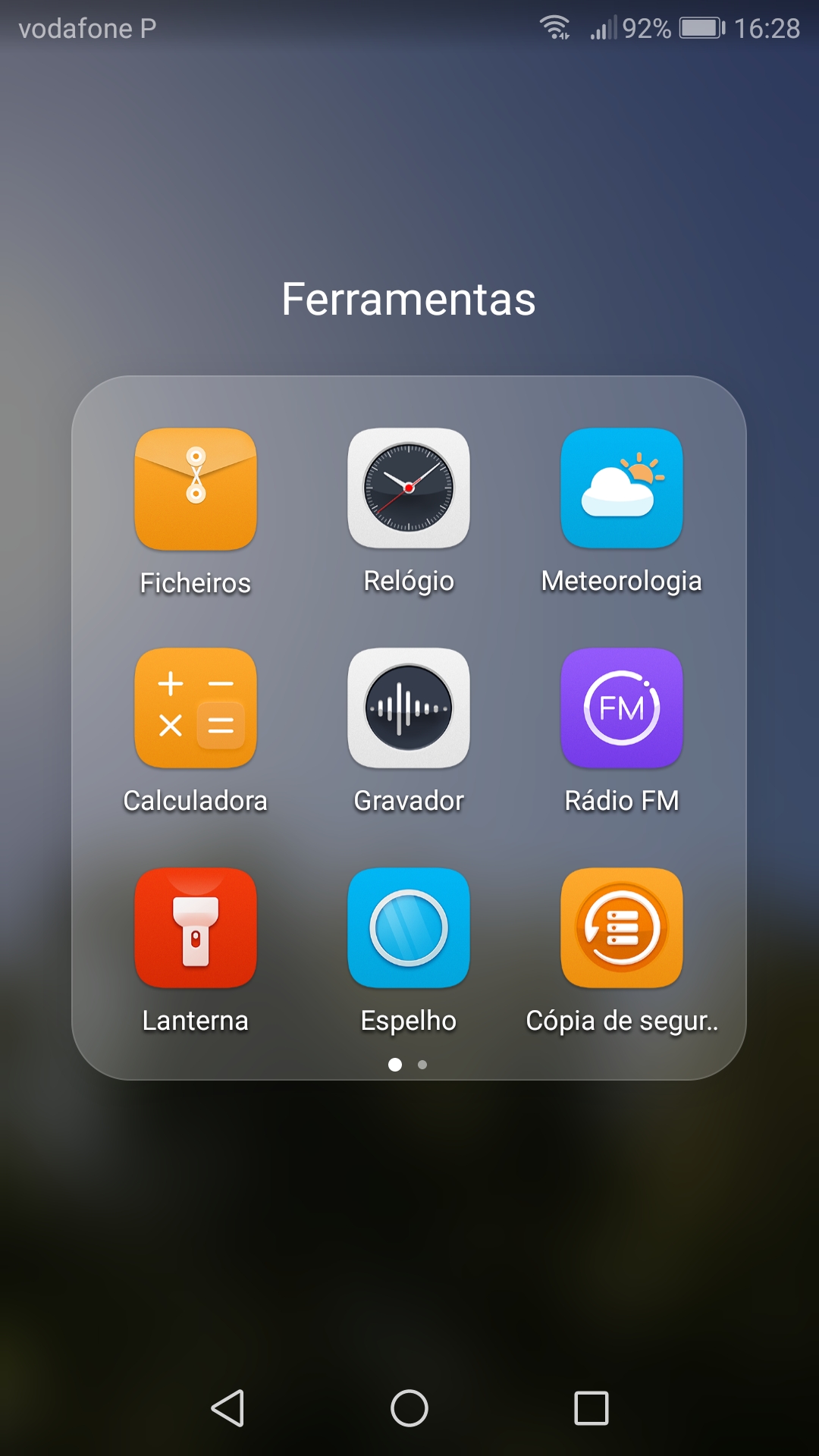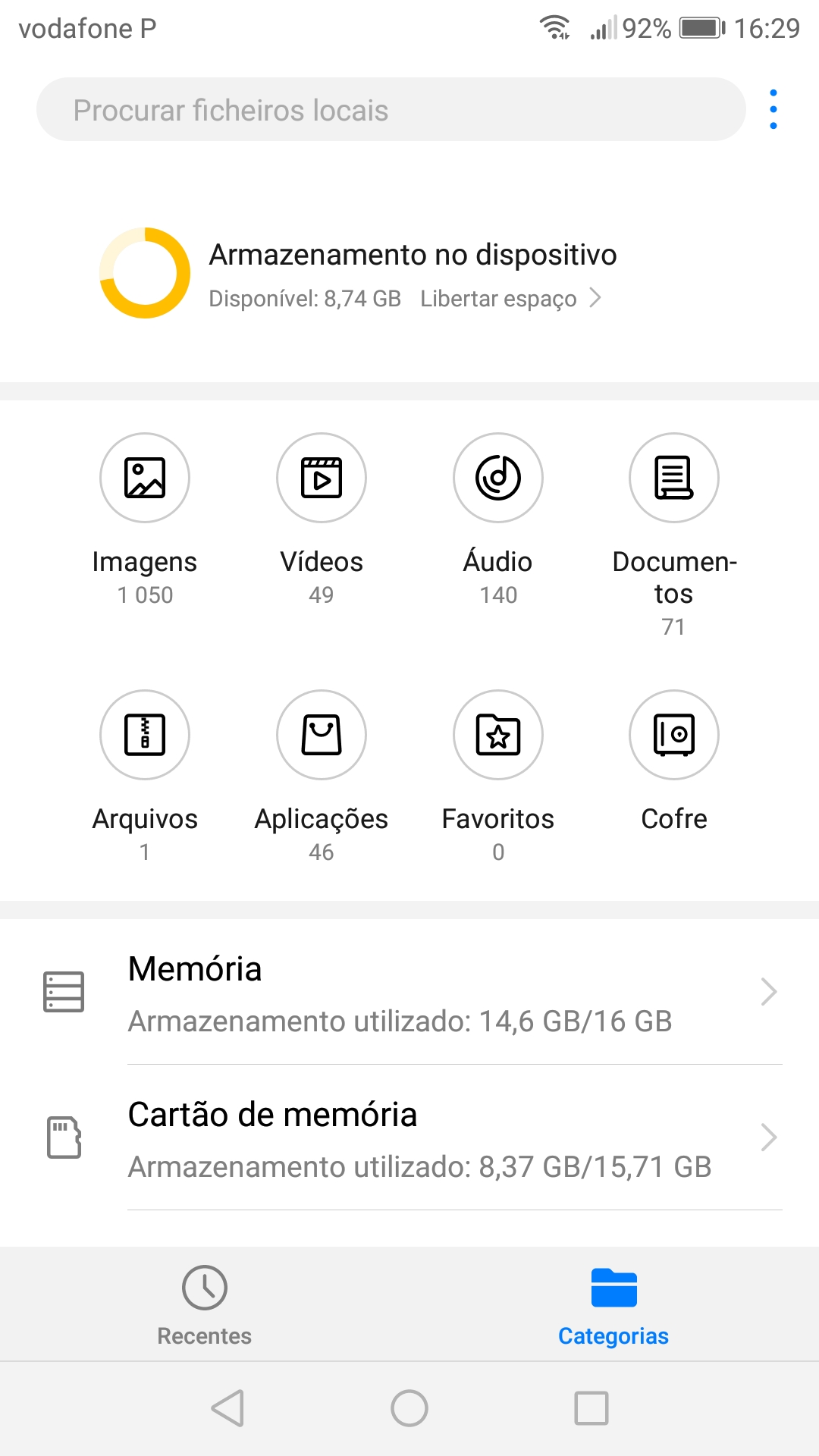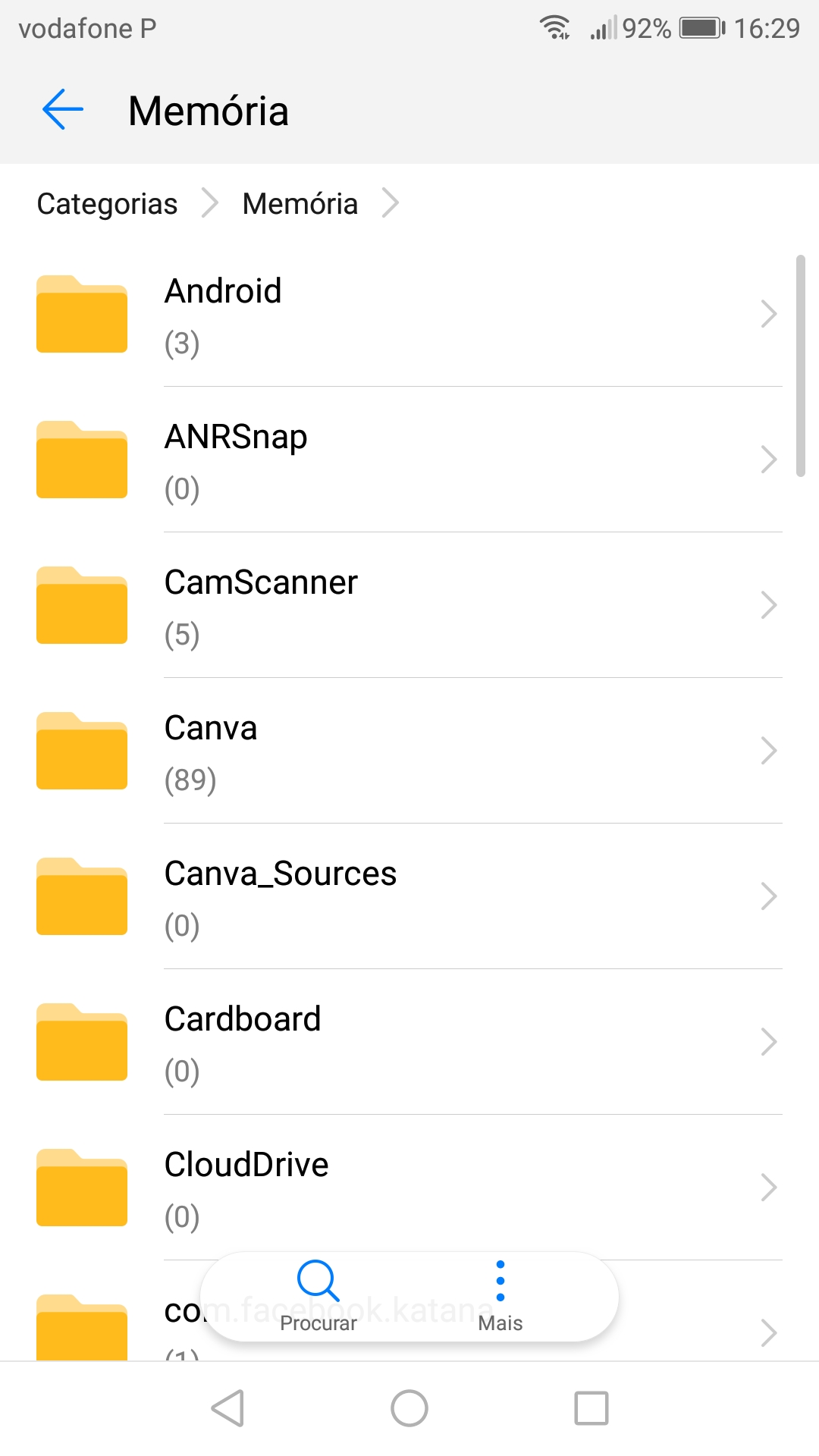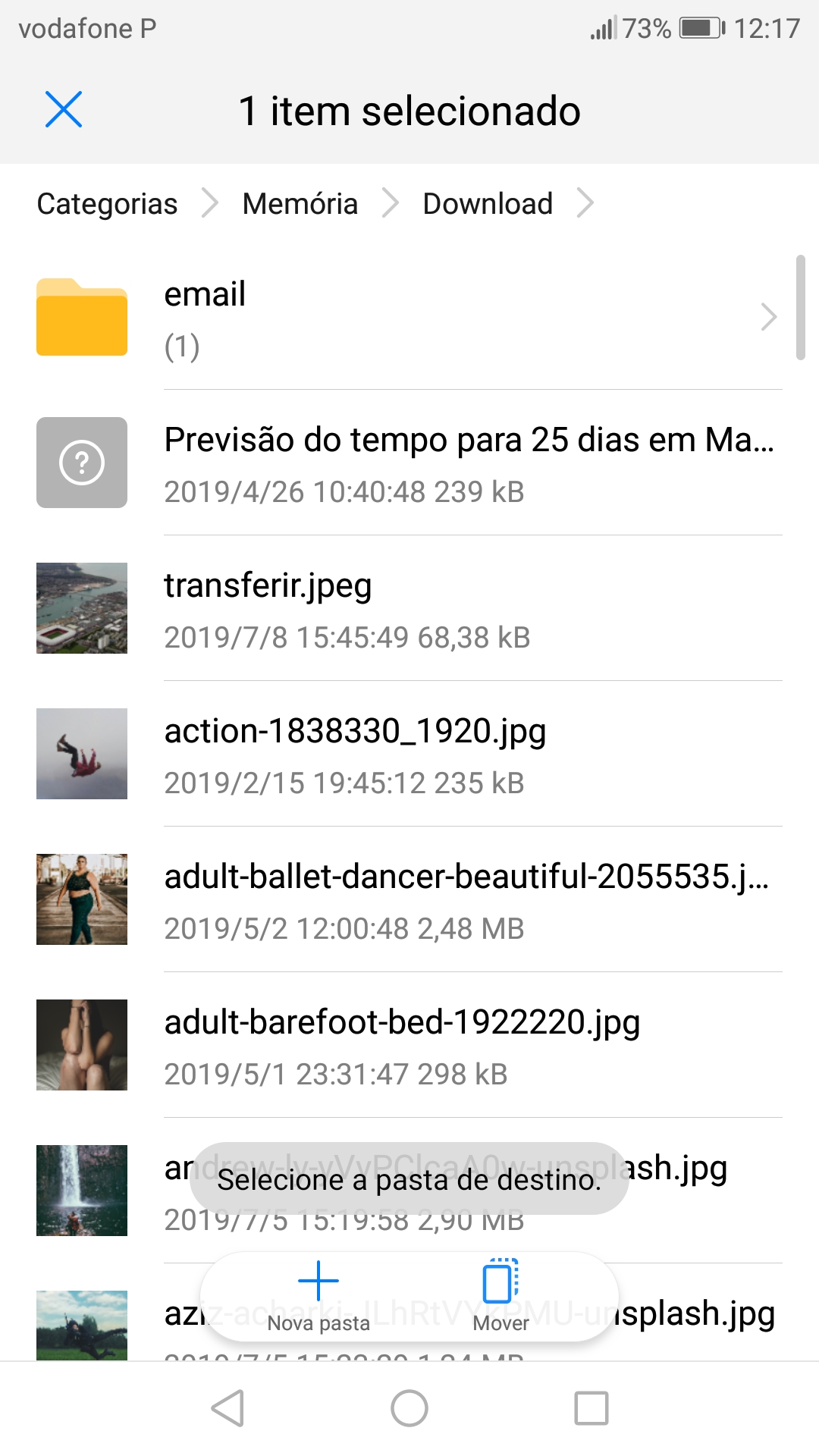Mudanças entre as edições de "Como passar dados/fotos para o cartão SD no Huawei P8 Lite 2017"
| Linha 5: | Linha 5: | ||
|freetext=<sub> | |freetext=<sub> | ||
<div> | <div> | ||
| − | <big>A lentidão dos celulares está ligada ao sistema dos | + | <big>A lentidão dos celulares está ligada ao sistema dos mesmos que, com o passar do tempo, fica cansado. Isto acontece não só com os Androids mas também com os iOS; as aplicações demoram a abrir e você começa a notar o celular ficar mais lento, independentemente dos anos que tem. Pode ser um celular com meses e, mesmo assim, mostrar-se cansado. <ref>Android Lento[https://www.leak.pt/telemovel-android-lento-como-resolver/]''Leak''</ref> |
| − | -se | ||
| − | Num outro artigo, Como Resetear Um Huawei P8 Lite | + | Num outro artigo, ''Como Resetear Um Huawei P8 Lite 2017'', você aprendeu a repor seu celular para melhorar o sistema e para ficar menos lento. Uma outra opção é utilizar o cartão de memória para armazenar maior parte de suas fotos e documentos.Você vai aprender uma maneira fácil e rápida de o fazer.</big> |
</div> | </div> | ||
| Linha 22: | Linha 21: | ||
|header=2. Memória do Celular | |header=2. Memória do Celular | ||
|file=Screenshot 20190805-162906.jpg | |file=Screenshot 20190805-162906.jpg | ||
| − | |after image=<big>Em baixo no ecrã você terá a Memória do seu celular e o Cartão de Memória. Neste passo, clique na Memória.</big> | + | |after image=<big>Em baixo no ecrã você terá a Memória do seu celular e o Cartão de Memória. Neste passo, clique na Memória do seu celular.</big> |
}} | }} | ||
{{New section | {{New section | ||
| Linha 39: | Linha 38: | ||
|header=4. Mover os ficheiros para o Cartão SD | |header=4. Mover os ficheiros para o Cartão SD | ||
|file=Screenshot 20190806-121802.jpg | |file=Screenshot 20190806-121802.jpg | ||
| − | |after image=<big>Por fim, vai voltar para trás (onde | + | |after image=<big>Por fim, vai voltar para trás (onde tem a opção do armazenamento no Cartão SD), clique e escolha a pasta para onde quer mover seus ficheiros. |
</big> | </big> | ||
}} | }} | ||
Edição das 08h43min de 6 de agosto de 2019
Geral / Fácil
Criada 06 ago 2019 por Marina Lopes
Esta página foi editada pela última vez à(s) 18:10 de 08 ago 2019 por Marina Lopes.
A lentidão dos celulares está ligada ao sistema dos mesmos que, com o passar do tempo, fica cansado. Isto acontece não só com os Androids mas também com os iOS; as aplicações demoram a abrir e você começa a notar o celular ficar mais lento, independentemente dos anos que tem. Pode ser um celular com meses e, mesmo assim, mostrar-se cansado. [1]
Num outro artigo, Como Resetear Um Huawei P8 Lite 2017, você aprendeu a repor seu celular para melhorar o sistema e para ficar menos lento. Uma outra opção é utilizar o cartão de memória para armazenar maior parte de suas fotos e documentos.Você vai aprender uma maneira fácil e rápida de o fazer.
Índice
1. Seus Ficheiros
2. Memória do Celular
4. Mover os ficheiros para o Cartão SD
Pode também passar seus ficheiros para seu computador, utilizando o cabo de dados do seu celular.